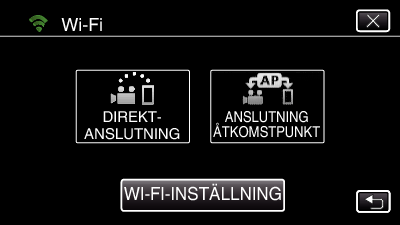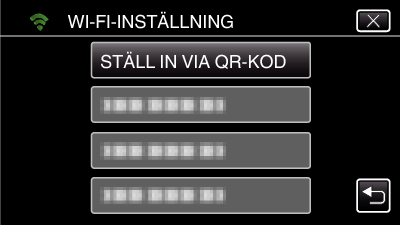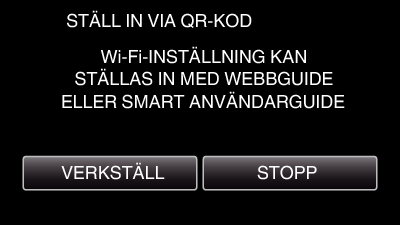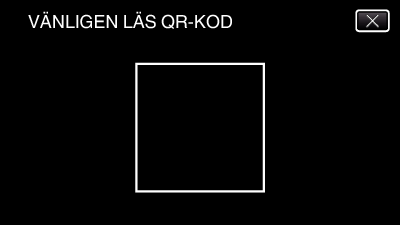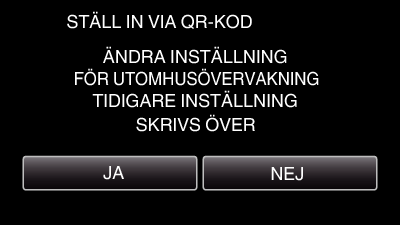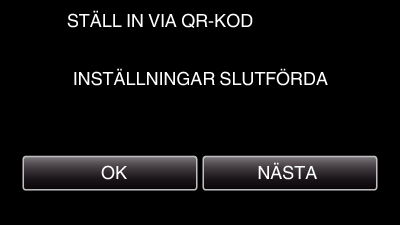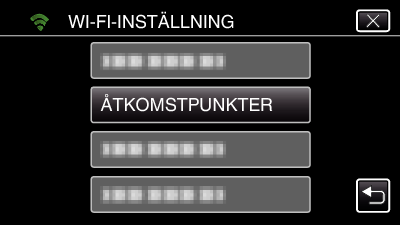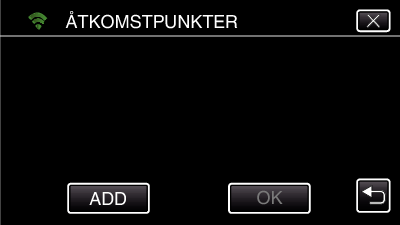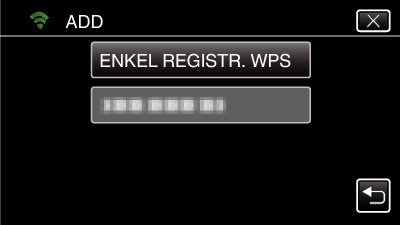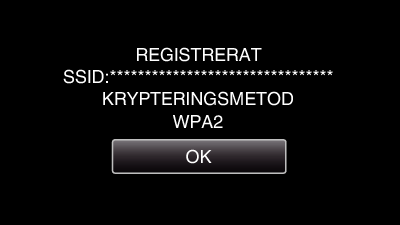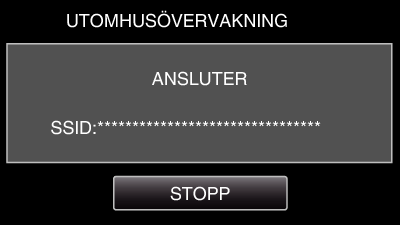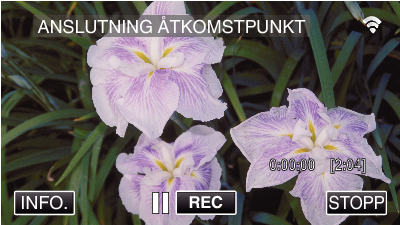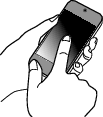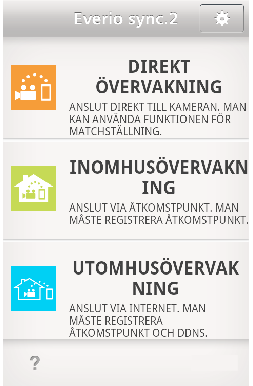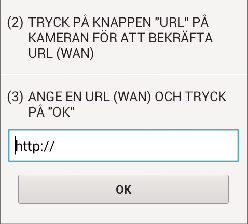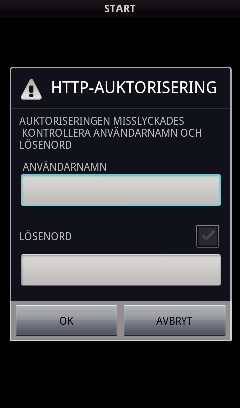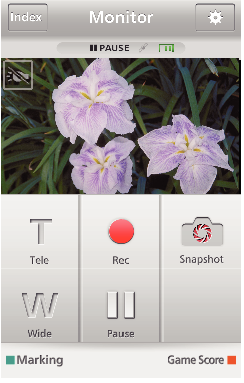Inställning (när inställningen utförts ska man starta från ”Normal drift” nedan)
1Skaffa konto för dynamisk DNS (DDNS)
Genom att skaffa ett dynamiskt DNS konto kan man använda denna enhet på webben som vanligt, även om IP-adressen ändras vid åtkomst till denna enhet via internet.
Man kan bara ställa in JVC dynamisk DNS-service på denna kamera.
För att skaffa (registrera) ett konto ska man utföra nedanstående steg.
Gå till följande URL från en webbläsare och registrera dig för ett konto.
(Användning på dator eller smartphone)
Ställ in din e-postadress som användarnamn.
Kontrollera att du fått ett bekräftelsemail till den adress du använt vid registreringen, och gå till den URL som finns i mailet.
(Användning på dator eller smartphone)
Ställ in det användarnamn och lösenord som användes vid registrering av kameran.
(Drift på denna kamera)
Generera QR-koden och registrera användarnamn och lösenord för kameran.
Kör UTOMHUSÖVERVAKNING.
(Drift på denna kamera)
Om man kör ”UTOMHUSÖVERVAKNING” medan dynamiska DNS-inställningar är aktiverade kommer kameran att ansluta till den dynamiska DNS-servern.
Tryck på ”INFO KAMERANÄTVERK” för att kontrollera att URL (WAN) visas.
(Registrering slutförd)
Registreringen kommer att raderas om du inte ansluter till den dynamiska DNS-servern från kameran inom 3 dagar.
I sådant fall ska man utföra registreringen igen.
Registeringen fullföljs inte om användarnamn och lösenord som ställts in på kameran är felaktiga. Kontrollera noga att de är korrekta.
Även en lyckad registrering kommer att raderas om du inte ansluter till den dynamiska DNS-servern inom 1 år.
2Skapa en QR-kod
Ange värden i de obligatoriska alternativen för utomhusövervakning.
Alla alternativ kommer att skrivas över och ställas in. Ange alla obligatoriska alternativ.
Om anslutningen misslyckas ska du kontrollera att innehållet som angetts för varje alternativ är korrekt, generera QR-koden på nytt och ställa in kameran.
Lösenord: ställ in ett lösenord för att ansluta denna kamera till anordningen via anslutningspunkt. (Inte fler än 8 tecken)
DDNS: Ställ in anslutningsmiljö till internet. Normalt sett inställd till ”ON”.
Användarnamn (DDNS): ställ in användarnamn för det införskaffade DDNS-kontot.
Lösenord (DDNS): ställ in lösenord för det införskaffade DDNS-kontot.
UPnP: Ställ in till ”ON” om UPnP-protokollet kan användas för att ansluta anordningen till nätverket.
HTTP Port: Ställ in portnummer för anslutning till internet. Normalt sett inställd till ”80”.
3Visa skärmen för att läsa QR-kod.
Tryck på ”MENU”.
(Drift i denna kamera)
Tryck på ikonen ”Wi-Fi” (  ).
).
(Drift i denna kamera)
Tryck på ”WI-FI-INSTÄLLNING”.
(Drift på denna kamera)
Tryck på ”STÄLL IN VIA QR-KOD”.
4Läsa en QR-kod.
Läsa en QR-kod.
(Drift på denna kamera)
Tryck på ”OK”.
Tryck på ”NÄSTA” för att återgå till skärmen och läsa QR-koden.
Inställt innehåll sparas.
5Registrera anslutningspunkter (trådlös LAN-router) till denna enhet
Registrering av Wi-Fi Protected Setup (WPS)
Tryck på ”MENU”.
(Drift i denna kamera)
Tryck på ikonen ”Wi-Fi” (  ).
).
(Drift i denna kamera)
Tryck på ”WI-FI-INSTÄLLNING”.
(Drift på denna kamera)
Tryck på ”ÅTKOMSTPUNKTER”.
(Drift på denna kamera)
Tryck på ”ADD”.
(Drift på denna kamera)
Tryck på ”ENKEL REGISTR. WPS”.
(Drift på denna kamera)
Aktivera WPS för anslutningspunkten (trådlös LAN-router) inom 2 minuter.
För information om hur man aktiverar WPS, se instruktionsbok till den anordning som används.
Efter fullföljd registrering ska man trycka på ”OK” på kamerans skärm.
(Drift i denna kamera)
Följande registreringsmetoder är också tillgängliga.
Normal drift
6Ansluta kameran till din smartphone
Tryck på ”MENU”.
(Drift i denna kamera)
Tryck på ikonen ”Wi-Fi” (  ).
).
(Drift i denna kamera)
Tryck på ”ANSLUTNING ÅTKOMSTPUNKT”.
(Drift på denna kamera)
Börja upprätta anslutning.
(Drift på denna kamera)
Namnet (SSID) på den anslutna anslutningspunkten (trådlös LAN-router) visas.
Nedanstående visas när kameran ansluts till anslutningspunkten.
När du trycker på ”INFO.” visas webbadressen (WAN) för anslutning av din smartphone.
(Visas inte om DDNS inte ställts in, eller ställts in felaktigt.)
”  UPnP” visas när UPnP inte kan användas.
UPnP” visas när UPnP inte kan användas.
Drift i smartphone
Innan denna funktion används måste en applikation installeras på din smartphone.
Starta ”Everio sync. 2” på din smartphone efter att du ställt in UTOMHUSÖVERVAKNING.
Tryck på ”STARTA” i UTOMHUSÖVERVAKNING på kameran för att börja.
Tryck på ”UTOMHUSÖVERVAKNING”.
Ställ in webbadressen.
Det är nödvändigt att ställa in webbadressen när du använder den här funktionen för första gången. Skriv in webbadressen som visas i kameran.
Om denna skärm visas när webbadress har ställts in ska du kontrollera anslutningsstatus för internet eller kamerainställningarna.
Logga in med ditt användarnamn och lösenord.
(om ingen autentisering kan fås)
Användarnamn är ”everio” och standard lösenord är ”0000”.
För att ändra lösenordet är det nödvändigt att skapa en QR-kod.
Inspelningsskärmen visas.
Styrning via smartphone
Hur man styr från en smartphone


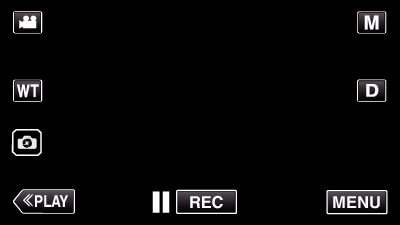
_UJDCILympypskr.png)